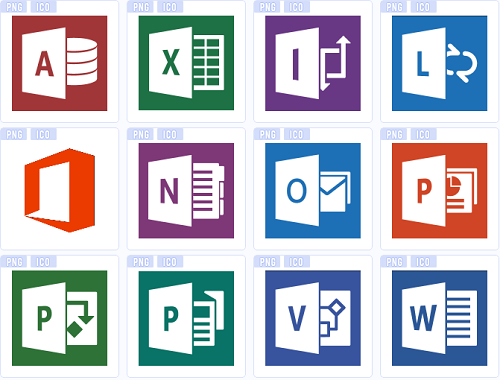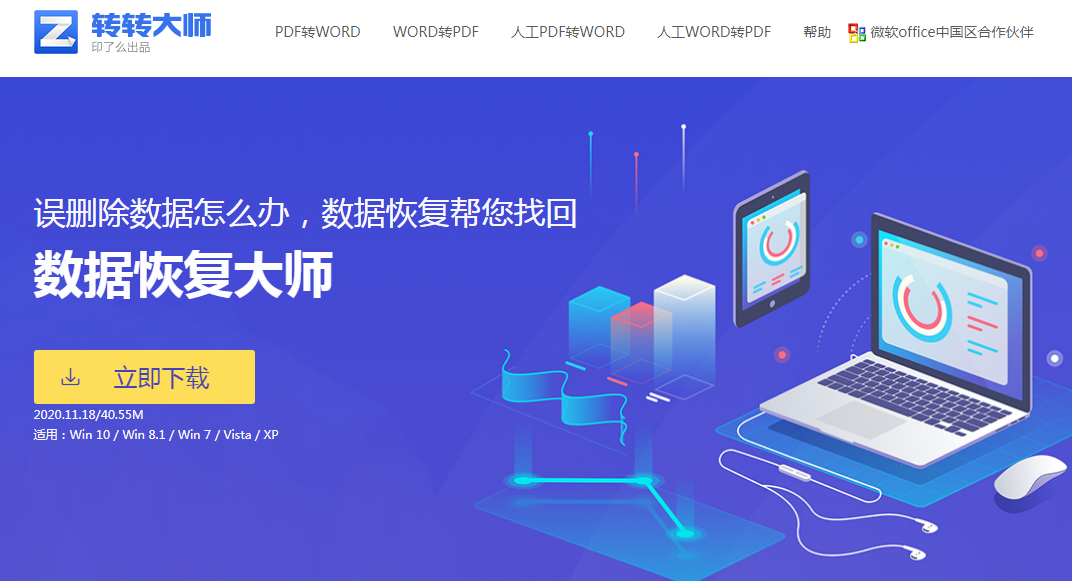在日常工作和学习中,文档是我们存储信息、记录思想的重要工具。然而,有时不慎将文档误删,可能会带来不小的麻烦。幸运的是,即使文档被误删,我们仍有机会通过一些方法将其找回。那么文档误删怎么找回呢?本文将为您提供一份全面的指南,帮助您在面对文档误删时能够迅速采取行动,尽可能恢复丢失的数据。
一、立即停止使用相关存储设备
一旦发现文档被误删,首先要做的是立即停止使用涉及该文档的存储设备,如硬盘、U盘、移动硬盘等。继续使用存储设备可能会覆盖被删除文件所占用的空间,从而降低恢复的成功率。
二、使用回收站恢复
当我们删除一个文档时,它通常会先被移动到回收站。因此,您可以首先检查回收站,看是否可以找到误删的文档。
具体操作步骤如下:
1、双击桌面上的“回收站”图标,打开回收站。
2、找到误删的文档,右键点击,选择“还原”。
三、使用专业数据恢复软件
如果回收站已经被清空,或者文档没有被放入回收站,您可以尝试使用专业数据恢复软件来找回误删的文档。下面以转转大师数据恢复软件操作为例。
文档恢复操作步骤:第一步、选择要恢复的模式

文档是怎么丢失的,是删除,是格式化还是硬盘损坏等其他原因,根据自己的实际情况来选择恢复模式。
第二步、选择文档原先储存的位置
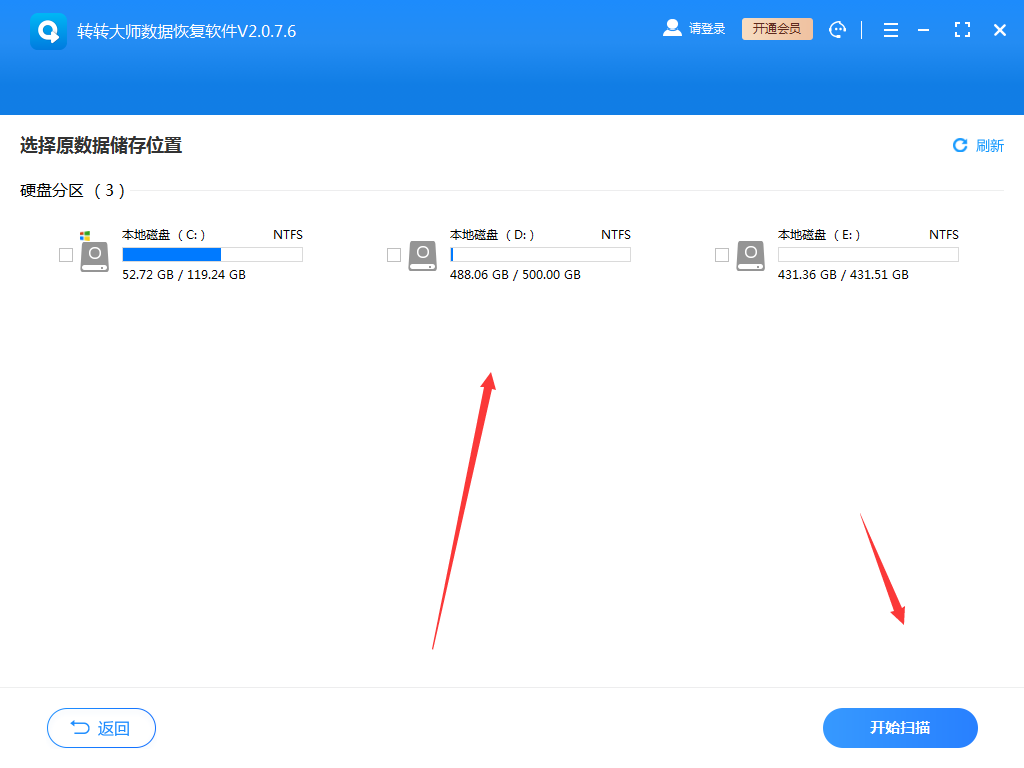
选择文档原先储存的位置,精准扫描,如果不记得之前放在那个盘了,可以先扫描,找不到再换个磁盘扫描。
第三步、查找文件
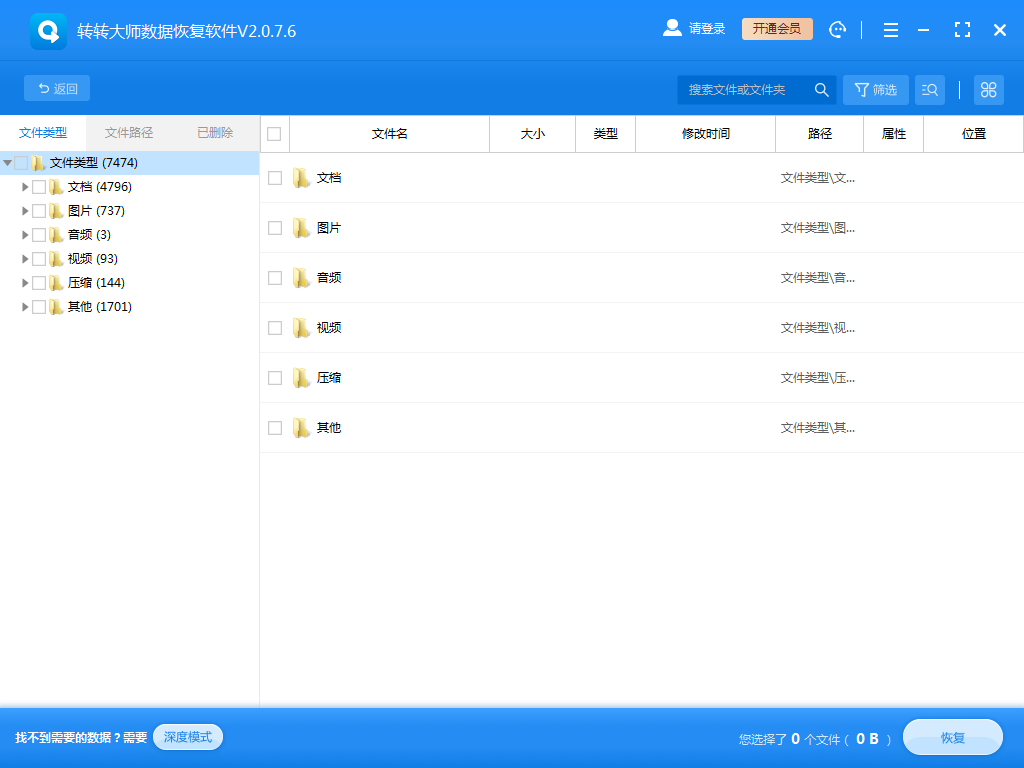
扫描结束后,会有很多文件扫出来,这时候要怎么查找文件呢?可以通过搜索文件名称来查找,如果不记得名称了,可以根据文件类型来排查。
第四步、预览恢复
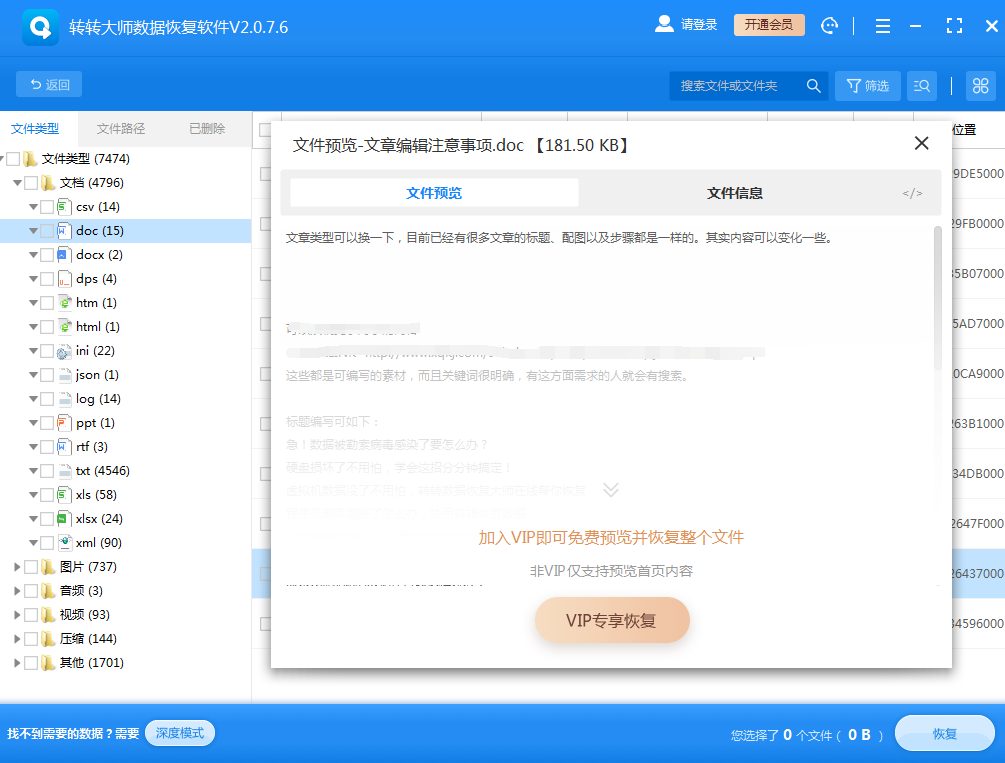
找到文件后,怎么知道它能不能恢复呢?先预览一下,能够预览出内容的,都是可以恢复的,如果打开是乱码那么说明文件有可能是损坏了,恢复不出来。预览没问题后,点击恢复即可。
四、使用Windows自带的恢复功能
Windows操作系统自带的“以前的版本”功能可以帮助用户恢复误删的文档。
具体操作步骤如下:
1、打开“计算机”,找到误删文档所在的文件夹。
2、右键点击文件夹,选择“属性”。
3、在弹出的对话框中,切换到“以前的版本”标签页。
4、如果系统创建了文件夹的以前的版本,您会看到多个可恢复的版本。选择一个版本,点击“还原”即可。
五、联系专业数据恢复服务
如果以上方法都无法找回丢失的文档,或者文档对您来说非常重要,那么可以考虑联系专业的数据恢复服务。这些服务通常拥有更高级的技术和设备,能够处理更复杂的数据恢复问题。然而,需要注意的是,专业数据恢复服务可能需要一定的费用,并且并非所有情况都能保证100%恢复成功。
六、预防措施
为了防止未来再次发生文档误删的情况,建议采取以下预防措施:
- 定期备份:定期将重要文档备份到外部存储设备或云存储中,以防万一。
- 小心操作:在删除文件之前,请仔细确认文件是否确实不再需要。
- 使用安全软件:安装并运行可靠的安全软件,以防止病毒和恶意软件的攻击。
- 设置文件恢复功能:一些操作系统和文档编辑软件提供了文件恢复功能,可以在文件被删除后的一段时间内恢复。请确保这些功能已经开启并了解如何使用。
总结
以上就是文档误删怎么找回的方法介绍了,文档误删虽然令人沮丧,但并非无法挽回。通过及时采取行动、利用合适的方法和工具,我们仍然有机会找回那些对我们重要的文件。同时,采取必要的预防措施也是非常重要的,以避免未来再次发生类似的情况。


 技术电话:17306009113
技术电话:17306009113 工作时间:08:30-22:00
工作时间:08:30-22:00 常见问题>>
常见问题>> 转转大师数据恢复软件
转转大师数据恢复软件
 微软office中国区合作伙伴
微软office中国区合作伙伴
 微信
微信 微信
微信 QQ
QQ QQ
QQ QQ空间
QQ空间 QQ空间
QQ空间 微博
微博 微博
微博 文档误删怎么找回,快来学习?
文档误删怎么找回,快来学习?
 免费下载
免费下载